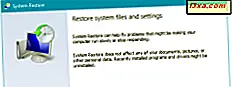Wie auch die neuesten Benutzer von Windows 8.1 schnell erkennen, bietet das neueste Betriebssystem von Microsoft eine Reihe von Kontotypen, mit denen Sie sich anmelden können. Ein lokales Konto funktioniert wie ein typisches Benutzerkonto von einer älteren Windows-Version, während ein Microsoft-Konto bietet eine Reihe neuer und nützlicher Funktionen, mit denen Sie mehr aus Windows 8.1 herausholen können. Viele Benutzer, die nicht die Details jedes Kontotyps kennen, können sich einfach für ein lokales Konto entscheiden, weil es vertrauter ist. Diese Benutzer können, nachdem sie erfahren haben, was sie verpassen, ein Upgrade auf ein Microsoft-Konto durchführen. Wenn Sie einer dieser Benutzer sind und von Ihrem lokalen Konto zu einem Microsoft-Konto wechseln möchten, lesen Sie sich Schritt für Schritt durch, um diese Änderung zu ermöglichen.
HINWEIS: Wenn Sie mehr darüber erfahren möchten, welcher Account für Sie am besten geeignet ist, lesen Sie diesen Artikel: Einführung in Windows 8.1: Verwenden Sie ein lokales Konto oder ein Microsoft-Konto ?, in dem die Funktionen von lokalen und Microsoft-Konten beschrieben werden Sie wählen den besten Kontotyp für Ihr Nutzungsszenario.
Starten Sie den Microsoft-Konto-Assistenten
Melden Sie sich zunächst mit Ihrem lokalen Konto an. Öffnen Sie dann PC-Einstellungen mit einer der in diesem Lernprogramm beschriebenen Methoden: Sechs Möglichkeiten zum Zugriff auf PC-Einstellungen.
Wenn das Fenster PC-Einstellungen geladen wird, wählen Sie Konten .

Klicken Sie im Abschnitt Ihr Konto auf oder tippen Sie auf die Schaltfläche mit dem Namen "Verbinden mit einem Microsoft-Konto" .

Geben Sie Ihr aktuelles Passwort in das dafür vorgesehene Feld ein und klicken oder tippen Sie auf Weiter .

Verwenden Sie eine bereits mit einem Microsoft-Konto verknüpfte E-Mail
Wenn Sie bereits ein Microsoft-Konto haben, das früher als Windows Live ID bekannt war, dauert dieser Vorgang nur wenige Augenblicke. Geben Sie einfach die E-Mail-Adresse ein, die mit Ihrem bestehenden Konto verknüpft ist, und klicken oder tippen Sie auf Weiter .

Wenn Sie nicht sicher sind, ob Sie ein Konto haben oder nicht, sehen Sie sich diesen Artikel an, um weitere Informationen zu erhalten: Einfache Fragen: Was ist eine Windows Live ID oder ein Microsoft-Konto?
Geben Sie das Passwort für Ihr Microsoft-Konto ein und klicken Sie auf Weiter .

Danach haben Sie auch die Möglichkeit, OneDrive auf Ihrem Konto zu aktivieren, wenn Sie möchten.

Das ist alles dazu. Klicken oder tippen Sie auf " Wechseln" und verwenden Sie bei der nächsten Anmeldung die Microsoft-Kontoinformationen anstelle Ihres lokalen Kontos.

Wechseln Sie ohne ein vorhandenes Microsoft-Konto
Wie Sie bereits gesehen haben, ist die Umstellung ein Kinderspiel, wenn Sie bereits ein Microsoft-Konto haben. Wenn Sie kein Microsoft-Konto haben, können Sie schnell ein Konto erstellen. Es braucht nur ein bisschen mehr Aufwand. Um die Dinge zu starten, klicken oder tippen Sie auf den Link " Neues Konto erstellen" im Bildschirm "In Ihrem Microsoft-Konto anmelden" .
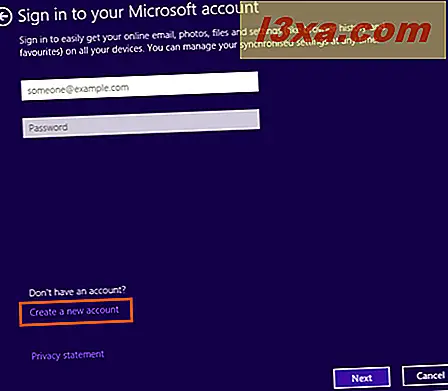
Geben Sie als Nächstes die erforderlichen Informationen für das neue Microsoft-Konto ein und klicken Sie auf Weiter .

Nun werden Sie aufgefordert, die Sicherheitsinformationen einzugeben, mit denen Sie Ihr Kennwort wiederherstellen können (falls erforderlich) und für die Zwei-Faktor-Authentifizierung, wenn Sie es später aktivieren. Sie können mehr darüber hier lesen: So richten Sie die Bestätigung in zwei Schritten für Ihr Microsoft-Konto ein.
Geben Sie die Sicherheitsinformationen ein und klicken oder tippen Sie auf Weiter .

Als nächstes validiere, dass du eine echte Person bist, indem du die verstümmelten Charaktere eingibst. Wenn Sie sie nicht unterscheiden können, können Sie entweder auf Neu klicken, um einen neuen Zeichensatz zu erstellen, oder auf Audio, um sie laut zu hören.
Sie können sich auch für Werbeangebote von Microsoft anmelden, wenn Sie möchten. Klicken oder tippen Sie auf Weiter, um fortzufahren.

Das Microsoft-Konto wurde erstellt und als Benutzer auf Ihrem Windows 8.1-Gerät hinzugefügt. Wenn Sie dieses Konto für Ihre Kinder erstellt haben, können Sie jetzt auch die Funktion Familiensicherheit aktivieren, indem Sie das entsprechende Kontrollkästchen aktivieren. Klicken Sie auf Fertigstellen und Sie kehren zu den PC-Einstellungen zurück, wo Sie das neu hinzugefügte Benutzerkonto sehen können.

Das ist alles dazu. Sie können sich jetzt abmelden und mit Ihrem neuen Microsoft-Konto wieder anmelden.
Fazit
Nachdem Sie zu einem Microsoft-Konto gewechselt haben, können Sie viele neue Funktionen nutzen, z. B. Apps aus dem Windows Store installieren und Kontoeinstellungen zwischen Computern synchronisieren. Außerdem werden die verschiedenen Apps, die mit Windows 8.1 ausgeliefert wurden, einschließlich OneDrive, Music und anderen, voll funktionsfähig (sofern sie in Ihrem Land verfügbar sind).
Während die Verwendung eines Microsoft-Kontos viele Vorteile gegenüber einem lokalen Konto hat, gibt es einige Bedenken hinsichtlich der Sicherheit der Verwendung einer E-Mail-Adresse für die Anmeldung. Was passiert hauptsächlich, wenn jemand Ihr E-Mail-Konto entführt? Sind Sie der Meinung, dass sich das zusätzliche Risiko für die angebotenen neuen Funktionen lohnt? Hinterlasse deine Meinungen und Fragen unten. Teilen Sie uns auch mit, wenn Sie Probleme beim Upgrade auf ein Microsoft-Konto haben.